Excel如何用ISNONTEXT函数检验值是否为非文本 ISNONTEXT函数怎么使用。在日常工作中,我们经常会使用到各种办公软件,尤其是Excel软件。我们经常需要检验数据是否为非文本,那么,我们如何检验数据是否为非文本呢?
工具/材料
WPS2019
操作方法
语法
ISBLANK(value)
ISERR(value)
ISERROR(value)
ISLOGICAL(value)
ISNA(value)
ISNONTEXT(value)
ISNUMBER(value)
ISREF(value)
ISTEXT(value)
?VALUE 为需要进行检验的数值。
分别为:空白(空白单元格)、错误值、逻辑值、文本、数字、引用值或对于以上任意参数的名称引用。
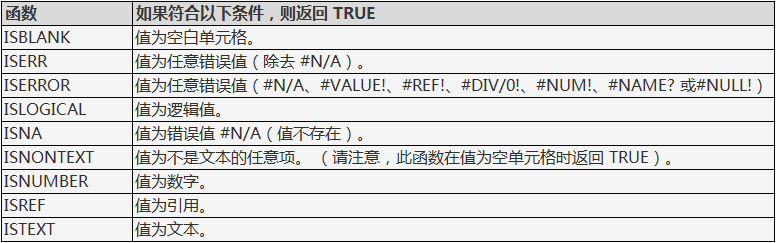
说明
? IS 类函数的参数 value 是不可转换的。例如在其他大多数需要数字的函数中,文本值“19”会被转换成数字 19。
然而在公式 ISNUMBER("19") 中,“19”并不由文本值转换成别的类型的值,函数 ISNUMBER 返回 FALSE。
? IS 类函数在用公式检验计算结果时十分有用。当它与函数 IF 结合在一起使用时,可以提供一种方法用来在公式中
查出错误值。
ISNONTEXT函数是一个检验函数,检验值是否为非文本。
非文本及空白单元格,结果为TRUE,是文本返回FALSE。
接下来在这个表中向大家演示一下这个函数的具体使用步骤。
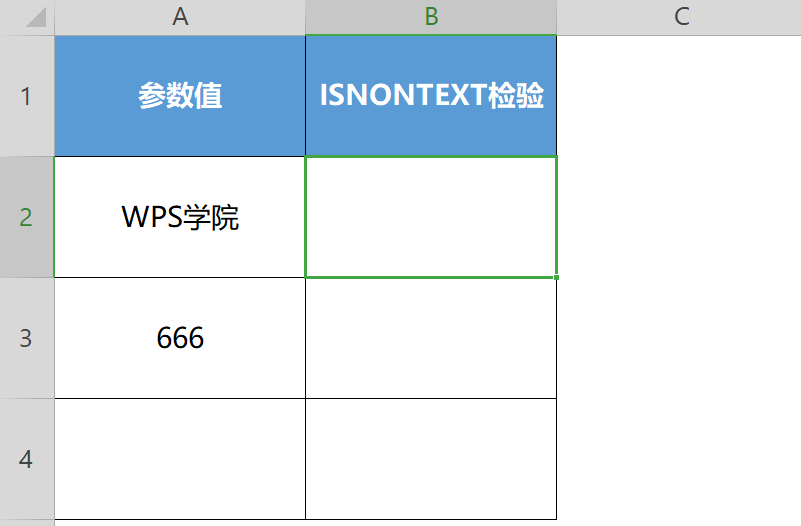
![]()
选中B2单元格,点击插入函数。
在查找框中查找并选中ISNONTEXT函数,点击确定。
此时弹出对话框,共一项参数。
值:即要检验的值。
选中A2填入,结果返回了FALSE,因为“”是文本内容。
将光标定位到B2单元格右下角,呈+字型时下拉填充单元格,即可批量检验。
可以看到数字666和空白单元格的检验结果均为TRUE。
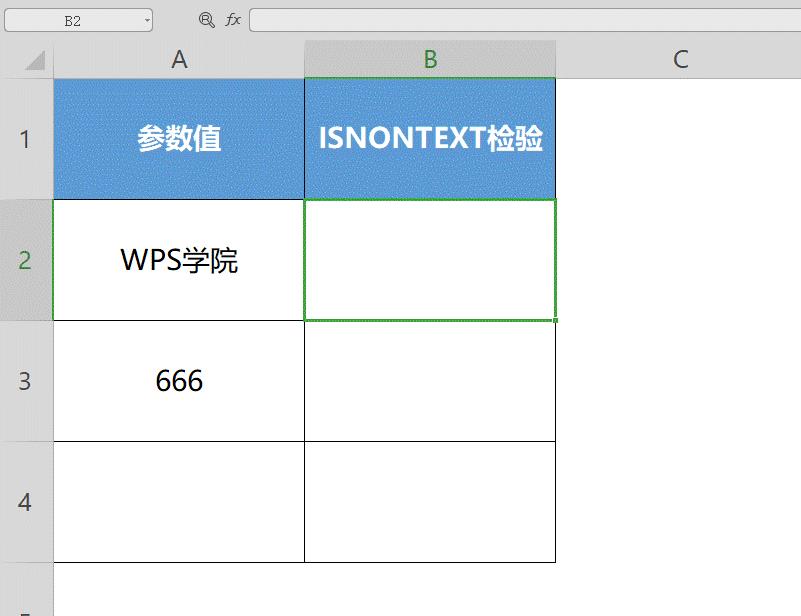
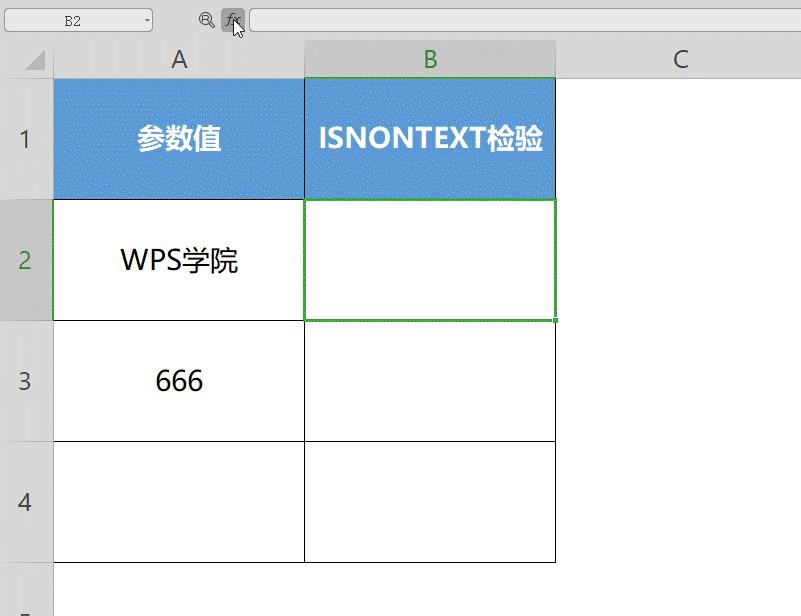
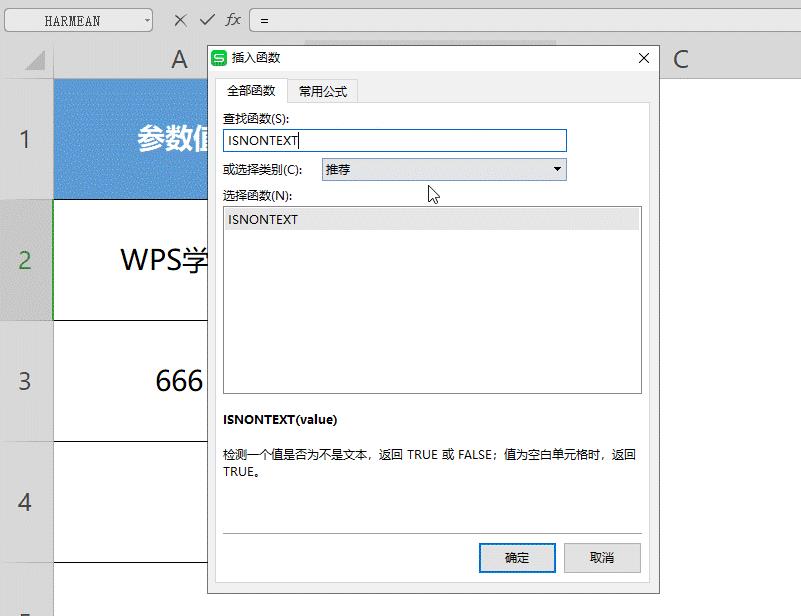
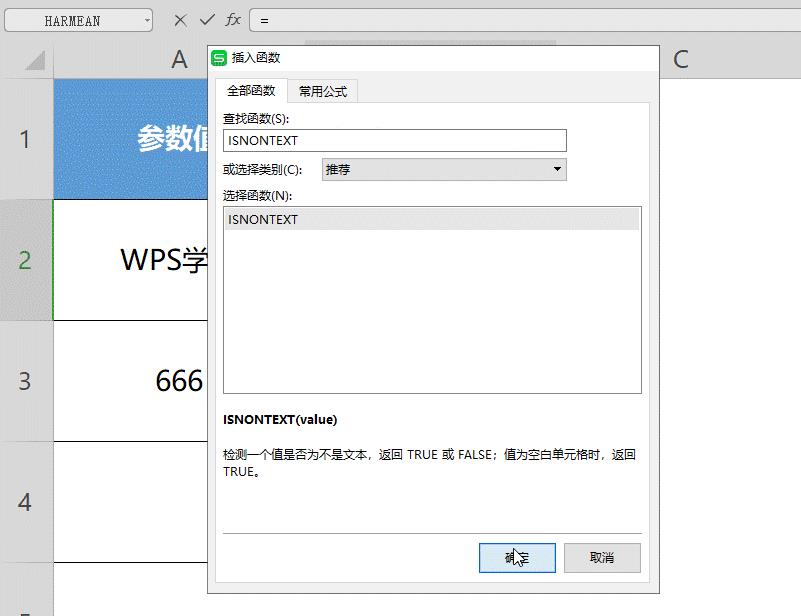
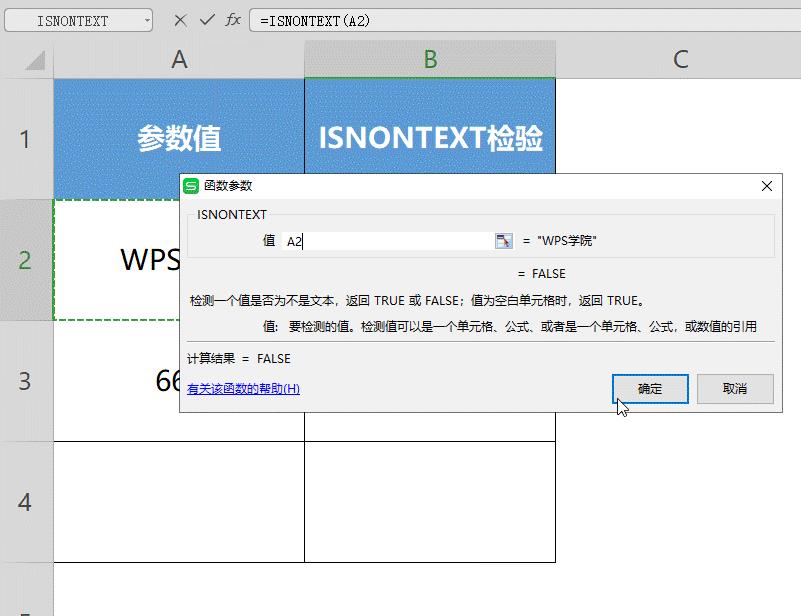
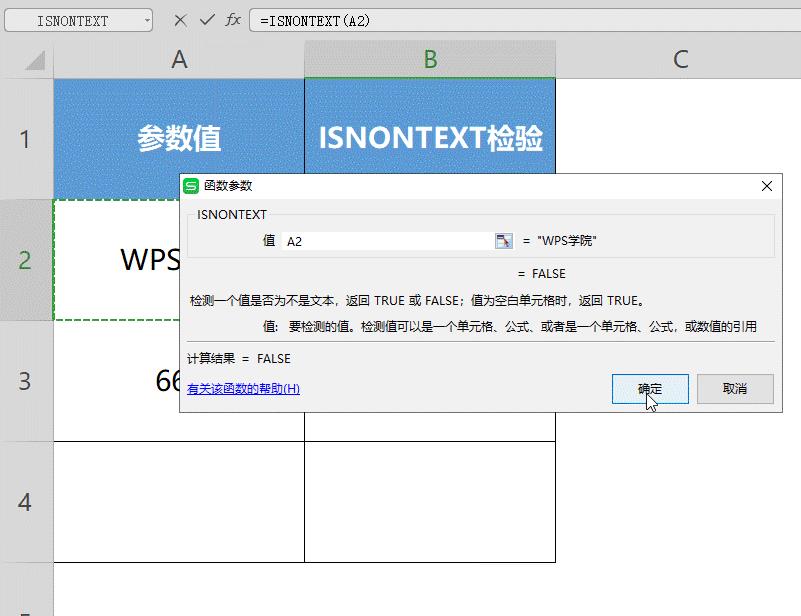
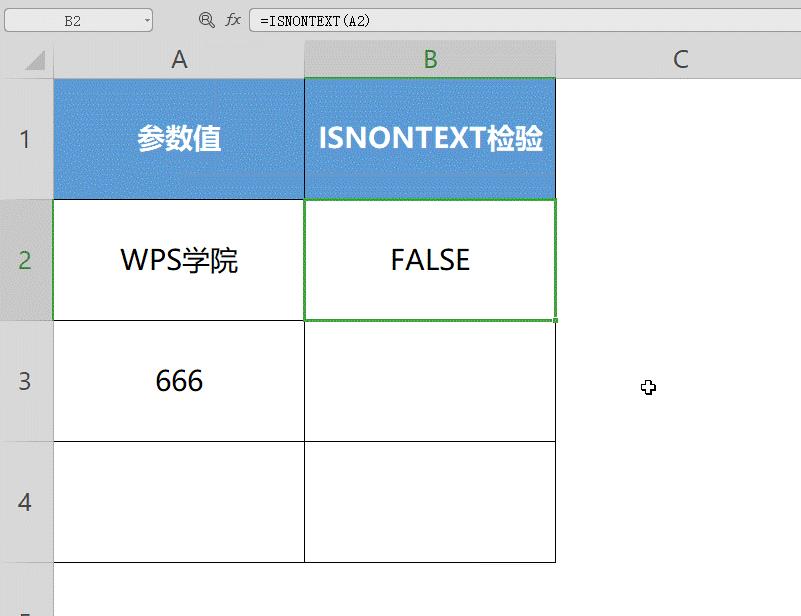
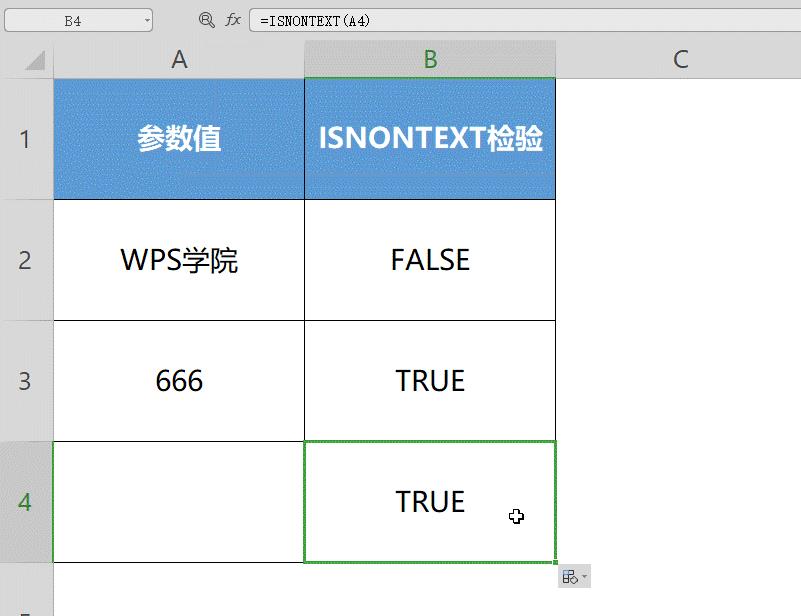
01首先,打开Excel表格,并输入将要判断的数值。
02选中B2格,在插入函数fx栏中输入函数=ISNONTEXT(A2),回车后即可得到函数所判断的答案
03依次选择B3、B4、B5格,输入相应的函数,回车即可得到函数所判断的答案(注意:函数=ISNONTEXT(A2)中括号内所填写的值为将要判断值的行列数。)






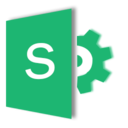

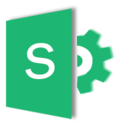
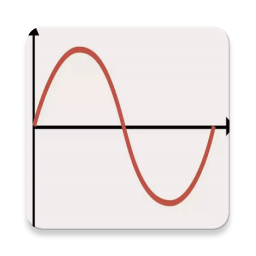

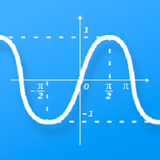
 相关攻略
相关攻略
 近期热点
近期热点
 最新攻略
最新攻略